Berikut ini akan Computory jelaskan mengenai Cara Mengaktifkan Dark Mode di Mac Anda supaya menambah pengetahuan dan informasi.
Apple menambahkan mode Gelap ke macOS yang dimulai dengan Mojave. Jika Anda belum mengaktifkannya, kami yakin Anda akan terkesan dengan tampilan macOS setelah Anda mengaktifkan dan mengaktifkan tampilan baru yang dramatis ini, terutama di malam hari. Bergantung pada versi macOS yang Anda gunakan, ada beberapa cara untuk mengaktifkan Dark Mode di komputer Anda. Berikut cara mengaktifkan Dark Mode di Mac Anda.
Versi macOS Mana yang Memiliki Dark Mode Bawaan?
Dark Mode pertama kali muncul di macOS Mojave, dirilis pada 2018. Oleh karena itu, satu-satunya persyaratan untuk menggunakan fitur ini adalah Mac yang menjalankan macOS Mojave, Catalina, atau Big Sur (versi terbaru yang tersedia).
Jika Anda belum memperbarui Mac Anda, sekarang adalah waktu yang tepat untuk melakukannya. Pastikan untuk membuka “Apple -> System Preferences -> Software Update,” yang akan meminta Mac Anda untuk memeriksa pembaruan baru secara otomatis.
1. Nyalakan Dark Mode melalui System Preferences
Pertama adalah metode untuk mengaktifkan Dark Mode macOS di semua versi macOS yang mendukung fitur ini. Metode ini mengharuskan Anda untuk mengakses “System Preferences” pada komputer atau Laptop Mac. Inilah yang perlu Anda lakukan.
1. Klik logo Apple di pojok kiri atas layar Anda. Menu drop-down akan muncul. Buka “System Preferences”.
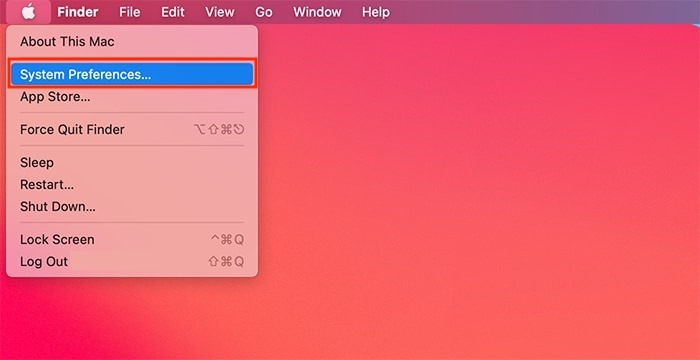
2. Selanjutnya, klik “General” untuk mengakses berbagai pengaturan macOS yang terkait dengan tampilannya.
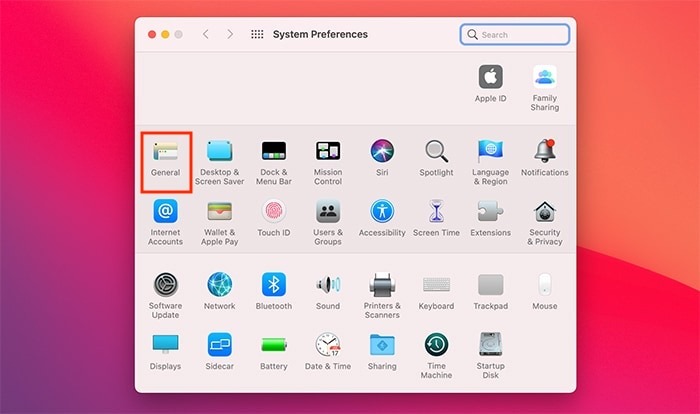
3. Saat ini, Anda akan melihat tiga opsi (atau dua – jika Anda memiliki versi macOS yang lebih lama) berlabel Light, Dark, dan Otomatis. Dua mode pertama memungkinkan Anda beralih antara Mode Terang dan Gelap sesuai permintaan.
Klik salah satu dari dua tombol tersebut, dan antarmuka macOS Anda akan segera berubah. Anda juga dapat mengklik “Otomatis” untuk meminta Mac menggunakan tampilan terang di siang hari dan tampilan gelap muncul di malam hari (tentu saja berdasarkan zona waktu Anda).
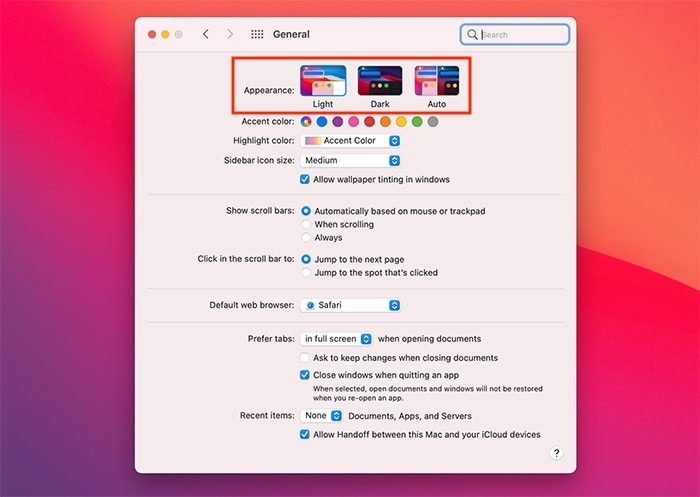
2. Aktifkan Dark Mode melalui Siri
Selanjutnya, Siri adalah metode lain untuk mengaktifkan Dark Mode – dan ya, kami menyarankan Anda untuk menggunakan Siri. Agar metode ini berfungsi, Anda harus memiliki komputer yang kompatibel yang menjalankan versi macOS apa pun yang memiliki Dark Mode bawaan (semua versi tersebut juga dilengkapi dengan Siri).
1. Untuk mengaktifkan Siri, klik ikon asisten digital, biasanya ditemukan di pojok kanan atas layar Anda (dalam bilah menu macOS). Atau, Anda dapat mengucapkan “Hey Siri” untuk mengaktifkan asisten digital ini jika sebelumnya Anda telah mengaktifkan opsi ini (System Preferences -> Siri> Listen for “Hey Siri”).
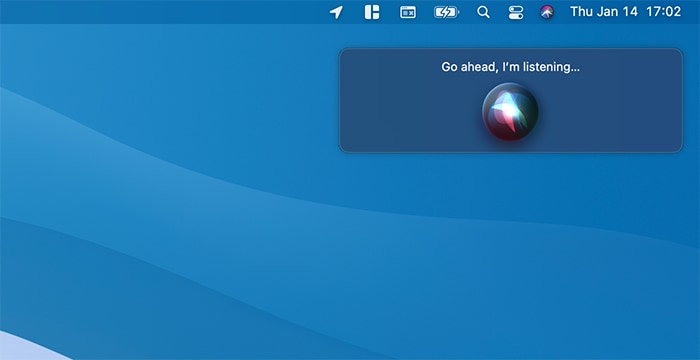
2. Ucapkan “Turn on Dark Mode,” “Enable Dark Mode,” atau bisa juga mengucapkan “Dark Mode” saja. Siri akan membutuhkan beberapa saat untuk menerapkan tindakan ini, dan Anda akan melihat konfirmasi setelah itu.

3. Seperti yang diharapkan, Anda juga dapat mengatakan “Turn Off Dark Mode,“”Disable Dark Mode,” atau “Turn On Light Mode” untuk beralih kembali ke Light Mode Mac Anda.
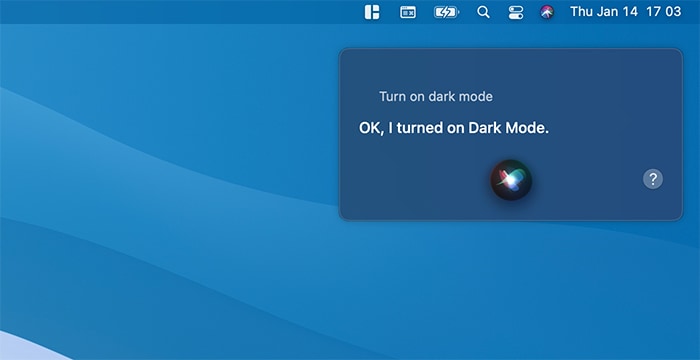
3. Nyalakan Dark Mode melalui Pusat Kontrol (Tersedia di macOS Big Sur)
Seperti yang Anda ketahui, macOS Big Sur adalah perubahan drastis dari versi macOS sebelumnya terutama dalam hal tampilannya. Anda sekarang memiliki Pusat Kontrol (Control Center) baru, tempat Anda dapat melakukan semua jenis tindakan cepat. Berikut cara mengaktifkan Dark Mode melalui opsi baru ini.
1. Klik ikon Pusat Kontrol, yang ada di pojok kanan atas layar Anda. Setelah Anda mengkliknya, seluruh array opsi akan muncul di bawahnya.

2. Klik Display. Lebih tepatnya, klik ikon panah di dalam panel Display atau di mana saja di luar “slider kecerahan” yang akan Anda lihat di sana.
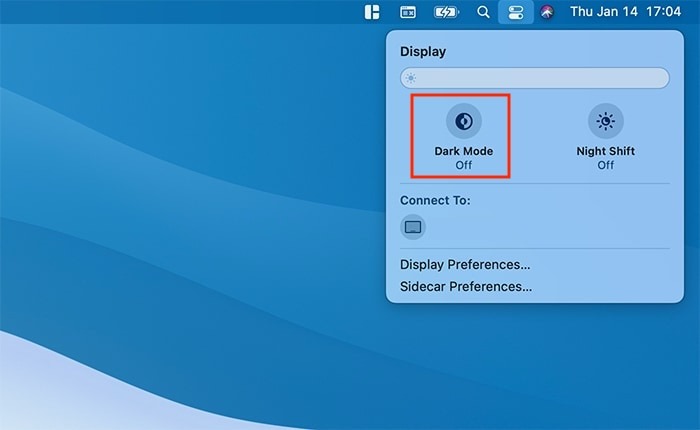
3. Anda akan melihat ikon berlabel “Dark Mode”. Klik ini untuk mengaktifkan Dark Mode di Mac Anda. Jika Anda ingin menonaktifkan Dark Mode, klik ikon itu lagi. Itu dia!
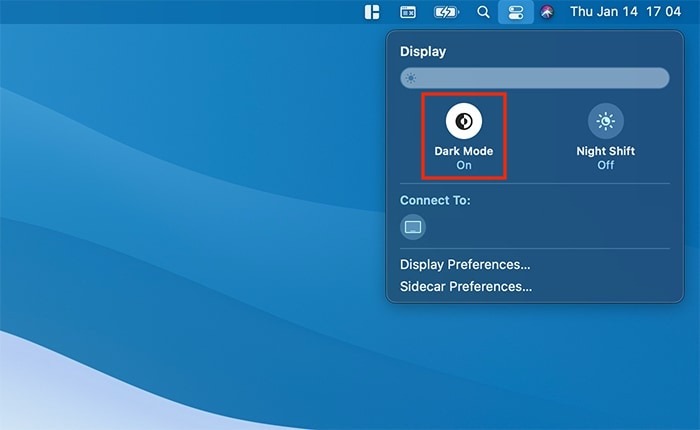








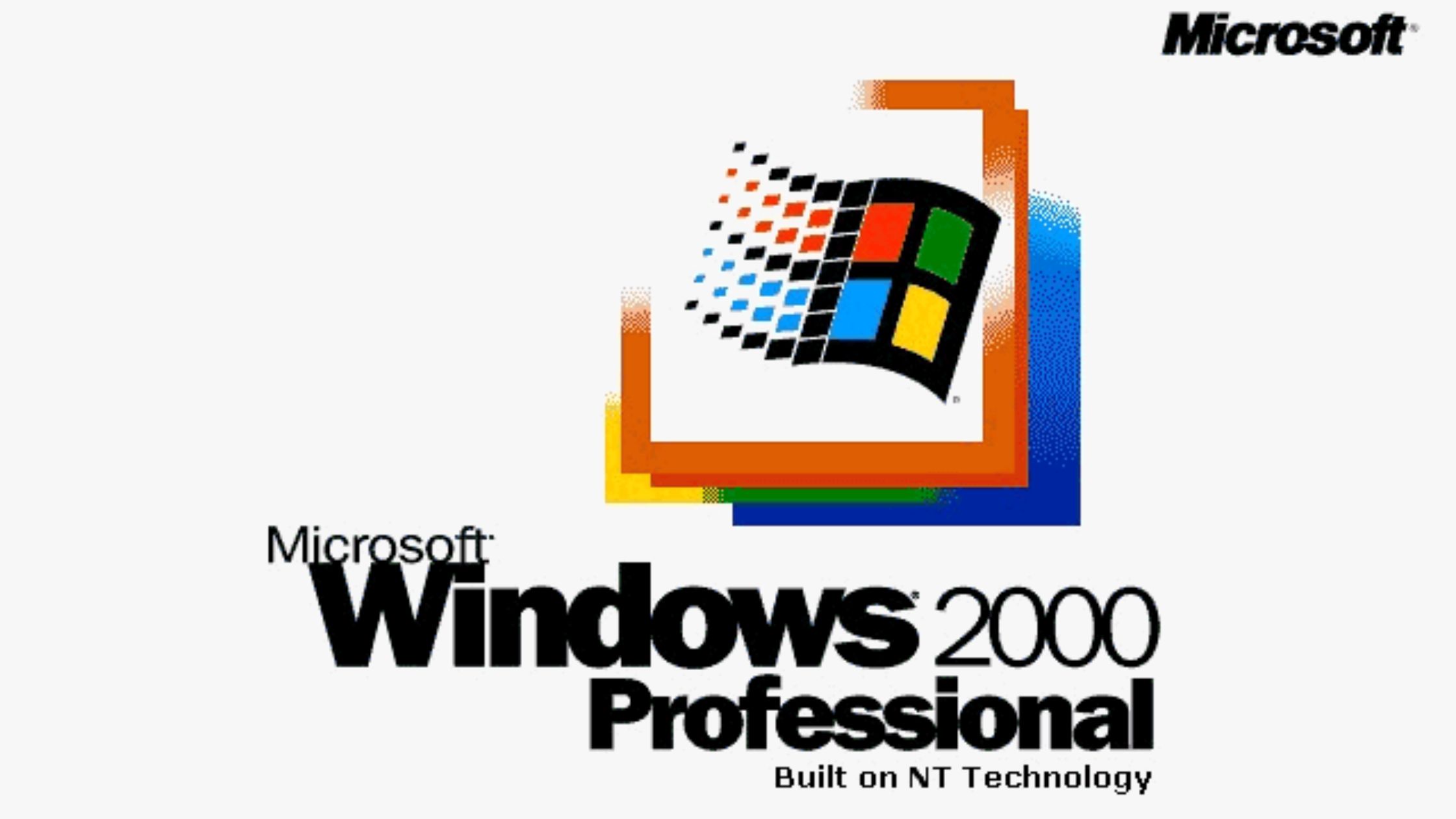
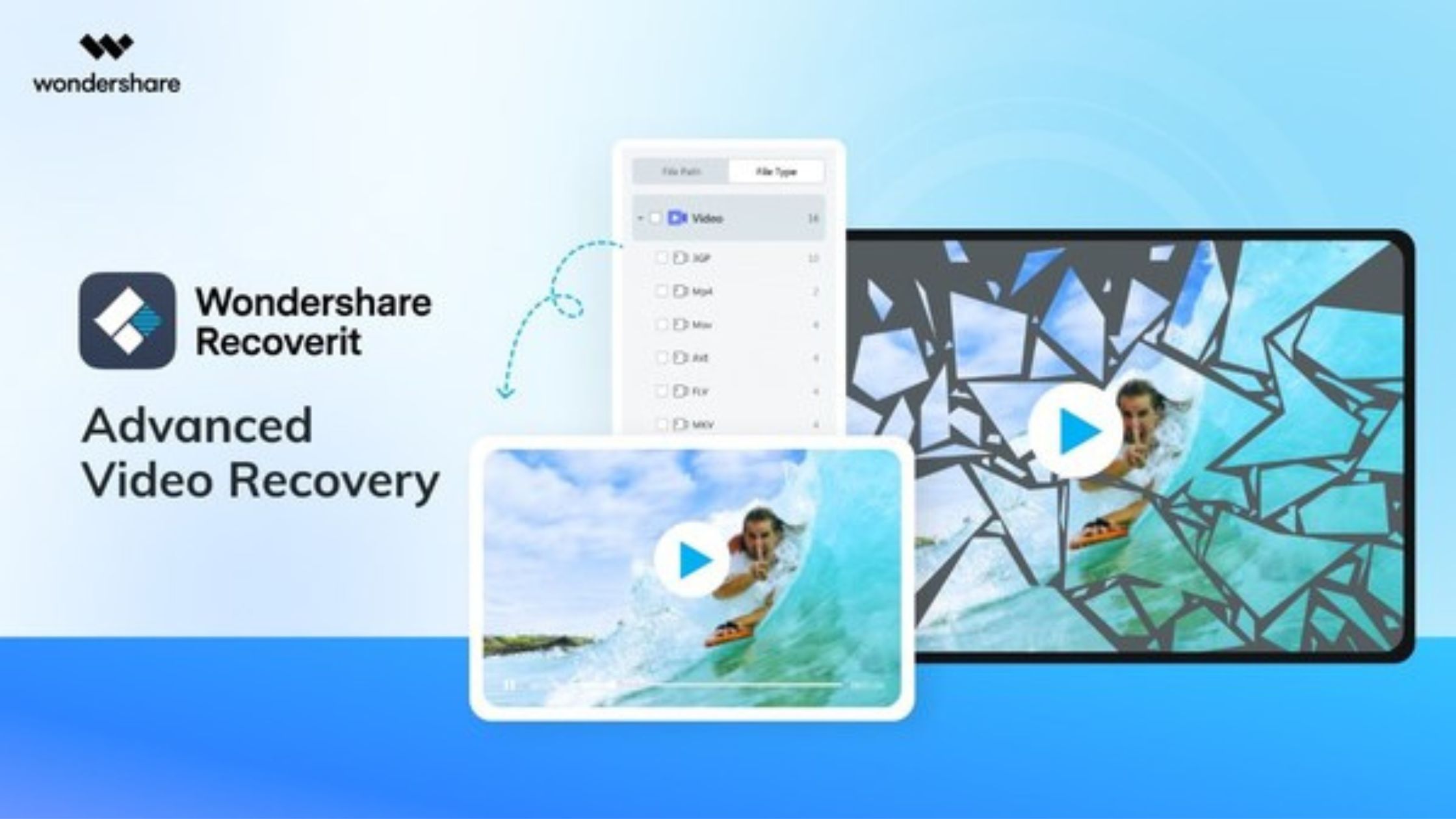


Leave a Reply